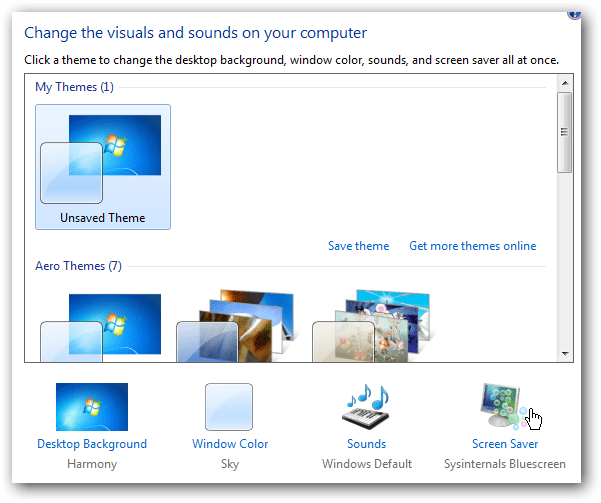Ultima actualizare pe

Ai nevoie să luminezi împrejurimile tale? Nu aveți nevoie de o lanternă, deoarece iPhone-ul dvs. are una încorporată. Iată cum să-l folosești.
Smartphone-urile moderne precum iPhone-ul sunt revoluționare, oferindu-ne acces la apeluri, camere și internet într-un singur dispozitiv. De asemenea, s-au dovedit a fi un înlocuitor util pentru un alt accesoriu de uz casnic obligatoriu - lanterna.
Nu aveți nevoie de o lanternă sau lanternă dacă aveți un iPhone. Puteți utiliza LED-ul bliț al camerei telefonului ca sursă de lumină, luminând mediile întunecate sau slab iluminate.
Dacă aveți un iPhone, aveți întotdeauna acces la o sursă de lumină. Să aruncăm o privire la cum să porniți sau să opriți lanterna pe un iPhone.
Cum să opriți sau să porniți lanterna iPhone (iPhone X și mai noi)
Dacă aveți un iPhone relativ recent (de ex. un iPhone X sau o versiune superioară), puteți porni sau opri lanterna iPhone-ului dvs. utilizând următorii pași:
- Apăsați și țineți scurt apăsat butonul Buton lanternă pe iPhone-ul tău Ecran de blocare până când simți feedback haptic.
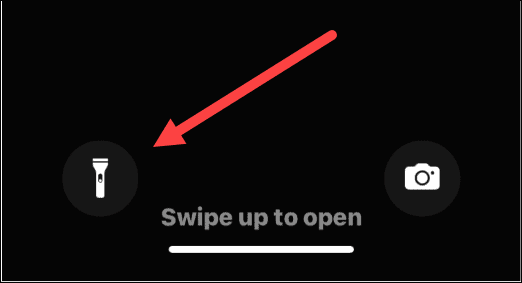
- În timp ce lanterna este activată, veți vedea a cerc alb în jurul pictogramei — îndreptați-o acolo unde aveți nevoie de puțină lumină.
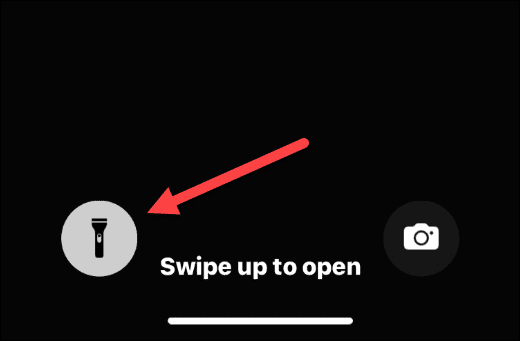
- Pentru a o dezactiva pe ecranul de blocare, atingeți și țineți apăsată scurt pictograma lanternă până când simțiți feedback haptic.
- Aceasta va opri lanterna - cercul din jurul pictogramei va dispărea.
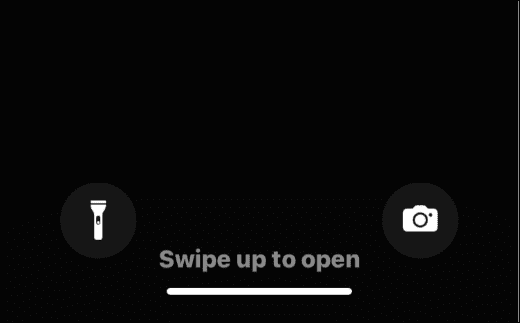
De asemenea, merită remarcat faptul că puteți auzi o notificare sonoră când o porniți sau o dezactivați dacă ascultați cu atenție.
Accesarea lanternei de pe ecranul de blocare este esențială în situații de urgență, mai ales atunci când vă aflați într-o situație în care nu aveți o lanternă reală și doar telefonul dvs.
Cum să utilizați lanterna iPhone din Centrul de control
În timp ce accesarea lanternei iPhone-ului dvs. de pe ecranul de blocare este simplă pentru situații de urgență, o puteți porni sau opri din Centrul de Control. Veți avea control suplimentar asupra luminozității lanternei și prin Centrul de control.
Pentru a accesa lanterna iPhone din Centrul de control:
- Deblocați-vă iPhone-ul
- Atingeți colțul din dreapta sus al ecranului iPhone-ului (pictograma bateriei) cu un singur deget și glisați în jos.
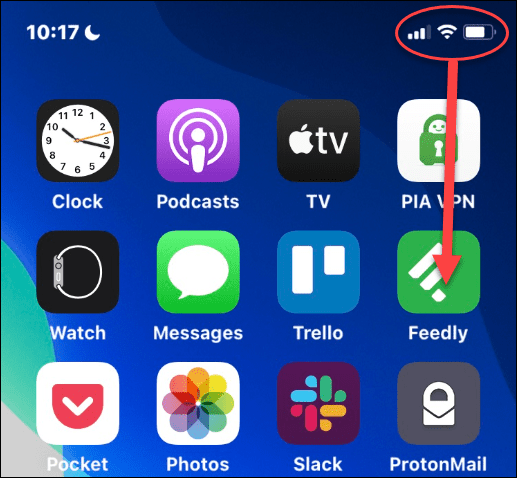
- Când Centrul de Control deschide, găsiți Pictograma lanternă și atingeți-l.
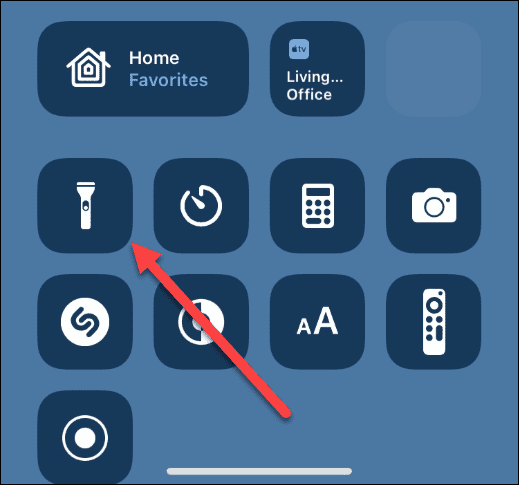
- Pentru a controla luminozitatea lanternei, apăsați lung pe butonul pictograma lanternă până când simți feedback haptic. Glisați în sus pentru a crește luminozitatea sau în jos pentru a o reduce.
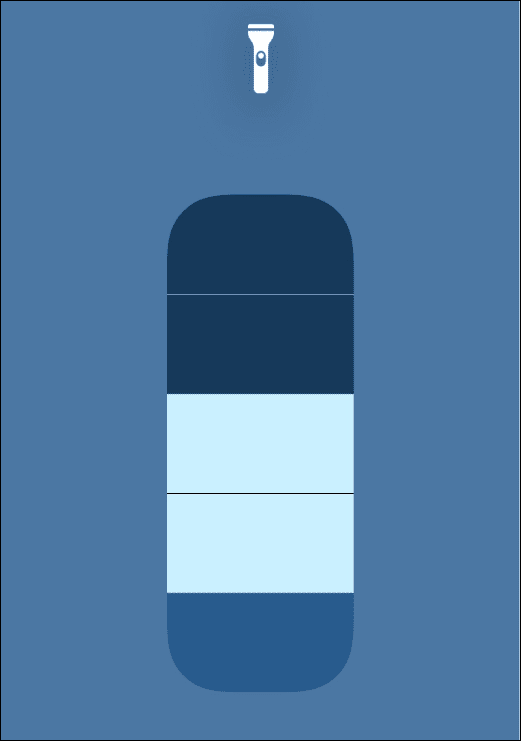
Cum să opriți sau să porniți lanterna iPhone (iPhone 9 și mai vechi)
iPhone-urile mai vechi cu un buton Acasă (cum ar fi iPhone 9 și mai vechi) au o funcție de lanternă. Accesarea acestuia este, totuși, ușor diferită.
Pentru a porni sau opri lanterna iPhone cu un dispozitiv iPhone 9 sau mai vechi:
- Glisați în sus pe ecranul de pornire pentru a afișa Centrul de Control.
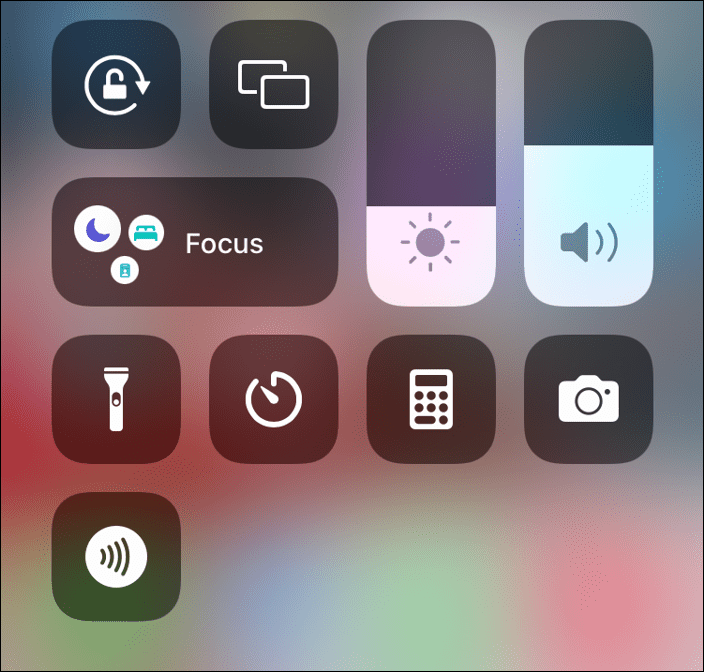
- Apasă pe Pictograma lanternă pentru a-l porni și din nou pentru a-l opri.
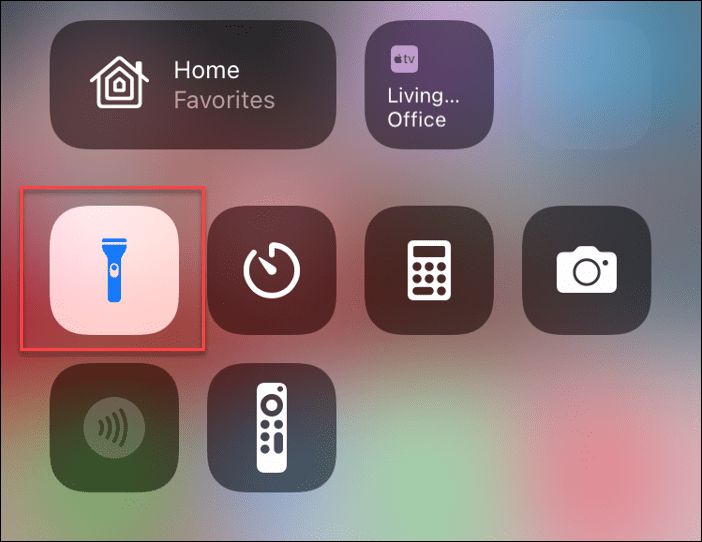
- Apăsați lung pe Pictograma lanternă, și va afișa ecranul unde puteți glisa în sus pentru a crește luminozitatea sau glisați în jos pentru a o reduce.
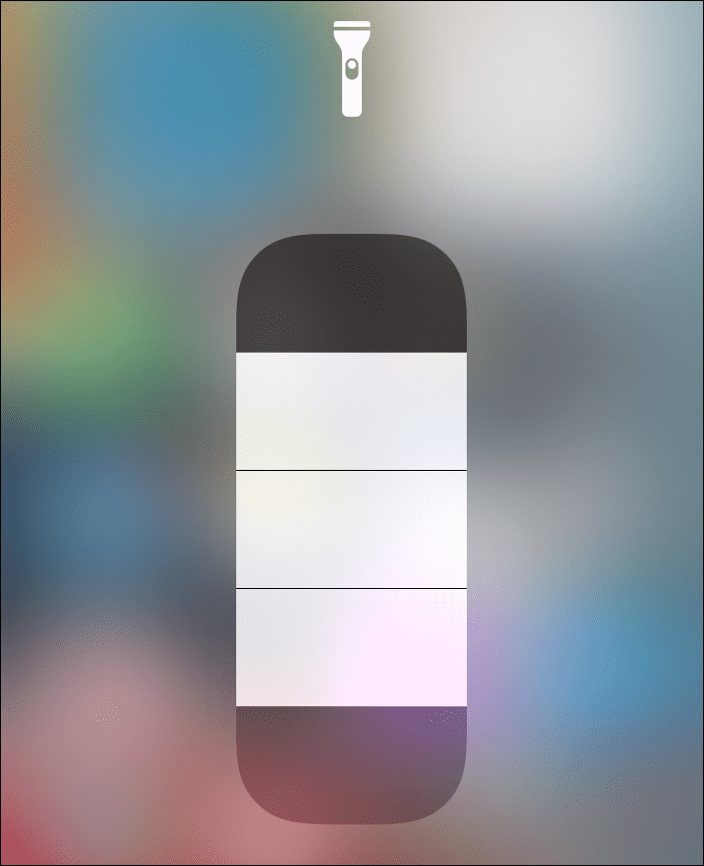
Cum să adăugați lanternă la Centrul de control pe iPhone
Nu puteți vedea lanterna în Centrul de control? Poate fi necesar să-l adăugați manual.
Pentru a adăuga lanterna în meniul Centrului de control:
- Deschis Setări și atingeți Centrul de Control.
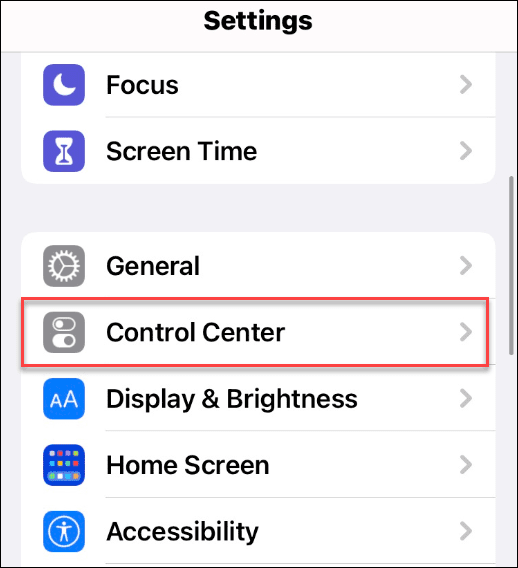
- Pe următorul ecran, găsiți Lanternă de la Mai multe controale secțiunea și mutați-o la Comenzi incluse sectiune de Centrul de Control. De asemenea, puteți aranja unde apare pictograma lanternă în Centrul de control.
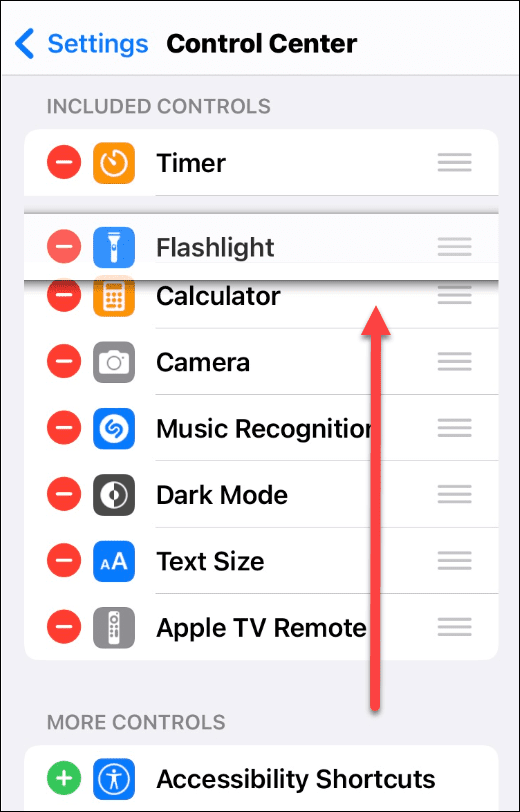
Folosind lanterna iPhone
Nu aveți nevoie de lanternă - iPhone-ul dvs. este tot ce aveți nevoie pentru a vă lumina împrejurimile. Dacă urmați pașii de mai sus, ar trebui să puteți porni sau opri lanterna pe un iPhone în caz de urgență.
Pentru mai multe, consultați alte funcții iPhone precum desen pe o fotografie sau realizarea de fotografii cu expunere lungă.
Te-ai împiedicat în aer liber pe întuneric și ai scăpat iPhone-ul în apă? Poți oricând scoate apa din ea dacă ai nevoie să.
Cum să găsiți cheia de produs Windows 11
Dacă trebuie să transferați cheia de produs Windows 11 sau doar aveți nevoie de ea pentru a face o instalare curată a sistemului de operare,...
Cum să ștergeți memoria cache, cookie-urile și istoricul de navigare Google Chrome
Chrome face o treabă excelentă în stocarea istoricului de navigare, a memoriei cache și a modulelor cookie pentru a optimiza performanța browserului online. E cum să...
Potrivirea prețurilor în magazin: Cum să obțineți prețuri online în timp ce faceți cumpărături în magazin
Cumpărând în magazin nu înseamnă că trebuie să plătești prețuri mai mari. Datorită garanțiilor de potrivire a prețurilor, puteți obține reduceri online în timp ce faceți cumpărături în...
Cum să cadou un abonament Disney Plus cu un card cadou digital
Dacă v-ați bucurat de Disney Plus și doriți să îl împărtășiți cu alții, iată cum puteți cumpăra un abonament Disney+ Gift pentru...